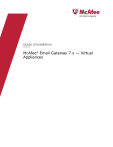4
Présentation du tableau de bord
Cette section décrit la page Tableau de bord et explique comment y modifier les préférences.
Tableau de bord
Le tableau de bord présente une synthèse de l'activité de l'appliance.
Tableau de bord
Cette page permet d'accéder à la plupart des pages qui contrôlent l'appliance.
Sur une appliance principale de cluster, cette page permet également d'afficher une synthèse de l'activité du cluster d'appliances.
Avantages du tableau de bord
Le tableau de bord propose un seul emplacement pour afficher les synthèses des activités de l'appliance via une série de portlets.
Figure 4-1 Portlets du tableau de bord
McAfee
®
Email Gateway 7.x — Virtual Appliances Guide d'installation
37
4
38
Présentation du tableau de bord
Tableau de bord
Certains portlets affichent des graphiques représentant l'activité de l'appliance au cours des périodes suivantes :
• 1 heure • 2 semaines
• 1 jour (par défaut)
• 1 semaine
• 4 semaines
Dans le tableau de bord, vous pouvez modifier les informations et les graphiques affichés :
• Développez et réduisez les données du portlet à l'aide des boutons et situés dans le coin supérieur droit du portlet.
• Accédez à des données spécifiques à l'aide des boutons et .
• Un indicateur d'état signale si l'élément requiert une attention particulière :
•
Conforme : les éléments signalés fonctionnent correctement.
•
Requiert une attention particulière : un seuil d'avertissement a été dépassé.
•
Requiert une attention immédiate : un seuil critique a été dépassé.
•
Désactivé : un service n'est pas activé.
• Utilisez et pour revenir (zoom avant et arrière) sur la chronologie des informations. La mise
à jour de l'affichage ne dure qu'un court laps de temps. Par défaut, le tableau de bord affiche les données de la veille.
• Déplacez un portlet vers un autre emplacement du tableau de bord.
• Double ‑cliquez sur la barre supérieure d'un portlet pour le développer dans la partie supérieure du
tableau de bord.
• Définissez vos propres seuils d'alerte et d'avertissement pour déclencher les événements. Pour ce faire, sélectionnez l'élément, modifiez les champs des seuils d'alerte et d'avertissement, puis cliquez sur Enregistrer. Lorsque l'élément dépasse le seuil que vous avez défini, un événement se déclenche.
En fonction du navigateur utilisé pour afficher l'interface utilisateur McAfee Email Gateway, le tableau de
bord mémorise l'état actuel de chaque portlet (s'il est développé ou réduit, et si vous l'avez exploré en détail pour consulter des données spécifiques) et tente de recréer cet affichage si vous naviguez sur une autre page de l'interface utilisateur et retournez au tableau de bord, dans la même session de navigation.
Portlets du tableau de bord
Cette section présente les portlets disponibles dans le tableau de bord de l'interface utilisateur de votre appliance McAfee Email Gateway.
Option
Synthèse des e
‑mails
entrants
Synthèse des e
‑mails
sortants
Détections SMTP
Définition
Le portlet Synthèse des e ‑mails entrants permet d'obtenir des informations relatives à
Le portlet Synthèse des e
‑mails sortants permet d'obtenir des informations relatives à l'état et à la remise des messages envoyés depuis votre organisation.
Le portlet Détections SMTP permet de déterminer le nombre total de messages ayant déclenché une détection basée sur l'expéditeur ou la connexion, le destinataire ou le contenu, et d'afficher également les données spécifiques au trafic SMTP entrant ou sortant.
McAfee
®
Email Gateway 7.x — Virtual Appliances Guide d'installation
Présentation du tableau de bord
Tableau de bord
Option
Détections POP3
Synthèse système
Synthèse matériel
Synthèse réseau
Services
Clustering
Tâches
Définition
Le portlet Détections POP3 permet de déterminer le nombre de messages ayant déclenché une détection de menaces (virus, programmes de compression ou images potentiellement inappropriées).
Le portlet Synthèse système affiche des informations sur l'équilibrage de charge, sur l'espace disque utilisé pour chaque partition, sur le volume total de l'utilisation processeur, sur la mémoire utilisée et disponible, ainsi que sur le taux de transfert.
Le portlet Synthèse matériel utilise des indicateurs d'état pour afficher l'état des interfaces réseau, des serveurs UPS, du mode pont (si activé) et de l'état RAID.
Le portlet Synthèse réseau fournit des informations sur l'état de vos connexions, le débit réseau et les compteurs relatifs au blocage du mode noyau.
Le portlet Services affiche les statistiques d'état de la mise à jour et du service en fonction du protocole et des serveurs externes utilisés par l'appliance.
Le portlet Clustering affiche des informations sur tout le cluster, lorsque vous avez configuré votre appliance en tant qu'élément d'un cluster ou si vous utilisez le matériel du serveur lame pour exécuter votre appliance.
Le portlet Tâches permet d'accéder directement à des zones de l'interface utilisateur permettant de rechercher la file d'attente de messages, d'afficher les rapports, de gérer les stratégies, de configurer les paramètres de protocole de messagerie ainsi que les paramètres réseau et système et enfin d'accéder aux fonctionnalités de dépannage.
4
McAfee
®
Email Gateway 7.x — Virtual Appliances Guide d'installation
39
4
Présentation du tableau de bord
Tableau de bord
40
McAfee
®
Email Gateway 7.x — Virtual Appliances Guide d'installation